最近有windows7操作系统用户反应,家里的电脑在更新补丁的时候久久没反应,一直显示"正在检查更新",毫无动静,该怎么办呢?下面快盘下载的小编就给大家分享下解决方法。
故障原因分析:
出现这样的情况,主要是由于家庭中网络异常,或者系统设置不正确导致的。
解决方法:
步骤:重置网络(路由器重置,没有路由器的可跳过这步)
1、按下路由器网线接口边上的重置(RESET)按钮10秒-15秒即可重置路由器;

2、打开浏览器输入路由地址:192.168.1.1 然后按下回车键打开路由器登入界面;(路由地址在路由器底下的信息中有,每个路由器不同,请按照实物信息操作)
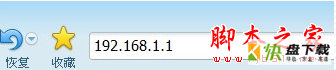
3、在账号和密码框中输入"admin"(按照路由器背面信息输入);
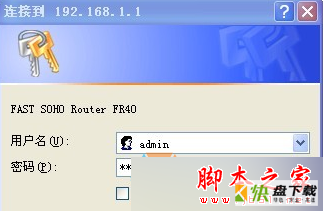
4、点击左侧设置向导,然后点击下一步;
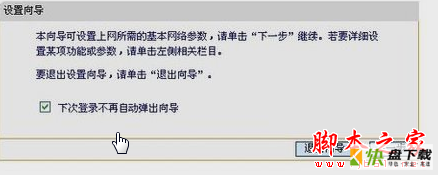
5、选择"PPPOE(ADSL虚拟拨号)",点击下一步;
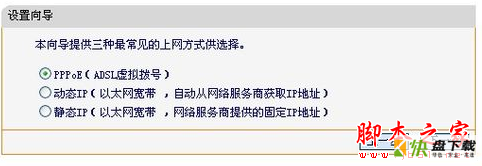
6、输入宽带的用户名和密码点击下一步,点击完成即可;(无线路由器还需要设置无线名称和无线密码)
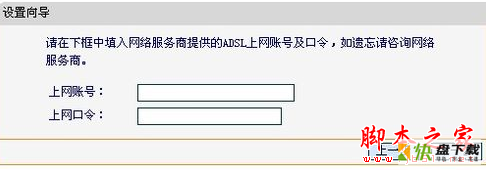
7、设置完成后,打开网页测试是否能够上网,可以上网的话的话重新开始更新。
相关阅读:
Win7旗舰版系统在更新补丁途中出现无响应现象的三种解决方法
win7旗舰版系统更新补丁使用bitlocker时输入密码出现 "无效的语法"的解决方法
以上就是对Win7系统笔记本电脑一直正在检查更新状态的故障原因及解决方法全部内容的介绍,方法很简单,有同样问题的朋友可以按照上述的额方法进行设置解决!
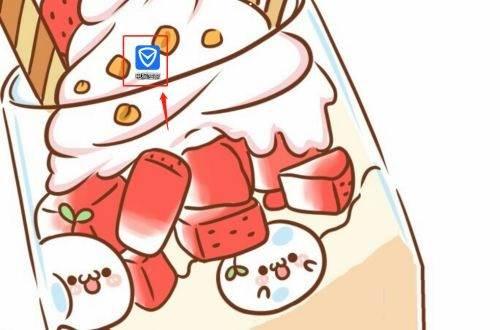
迅读PDF大师如何在电脑上下载?-迅读PDF大师下载方法教程攻略

solidworks2020电脑配置要求是什么?-solidworks2020电脑配置要求教程攻略